Efficiëntie is waar het om draait in de snelle digitale wereld van vandaag. Dus als het gevreesde bericht 'bestand te groot' verschijnt, moet u ervoor zorgen dat dit u niet vertraagt.
Of u nu documenten via e-mail verzendt, naar een website uploadt of gewoon opslagruimte probeert te besparen, Nitro kan u helpen uw PDF-formaat te verkleinen, zonder de stress.
In deze blog delen we vier eenvoudige manieren om aan de slag te gaan.
Voordelen van het verkleinen van de PDF-grootte
Voordat we u laten zien hoe u uw PDF kunt comprimeren, gaan we eerst kijken waarom dit nuttig is.
- Grotere efficiëntie: Grote PDF-bestanden kunnen langzamer worden geüpload en gedownload, wat resulteert in langzamere verwerkingstijden. Door de bestandsgrootte te verkleinen, worden uw documenten sneller geladen en verbetert u de algehele productiviteit.
- Opslagruimte besparen: Of u nu documenten in de cloud of op lokale servers beheert, het optimaliseren van de PDF-grootte kan opslagruimte besparen en de bijbehorende kosten verlagen.
- Verbeterde samenwerking: Wanneer bestanden zijn gecomprimeerd, kunt u deze eenvoudig en zonder obstakels delen met teams of externe belanghebbenden via e-mail en online platforms.
- Grotere toegankelijkheid: Kleinere PDF-bestanden zijn mobielvriendelijker, waardoor u uw documenten gemakkelijker op meerdere apparaten kunt beheren.
4 Manieren om de PDF-bestandsgrootte te verkleinen met Nitro PDF Pro
1. PDF comprimeren
Met Nitro PDF Pro kunt u objecten uit uw document verwijderen die ruimte in beslag nemen.
- Open uw PDF met Nitro PDF Pro.
- Klik op Bestand > Afdrukken.
- Selecteer Nitro PDF Creator in de lijst met printers.
- Klik op Eigenschappen en selecteer Webklare conversiekwaliteit.
- Klik OK.
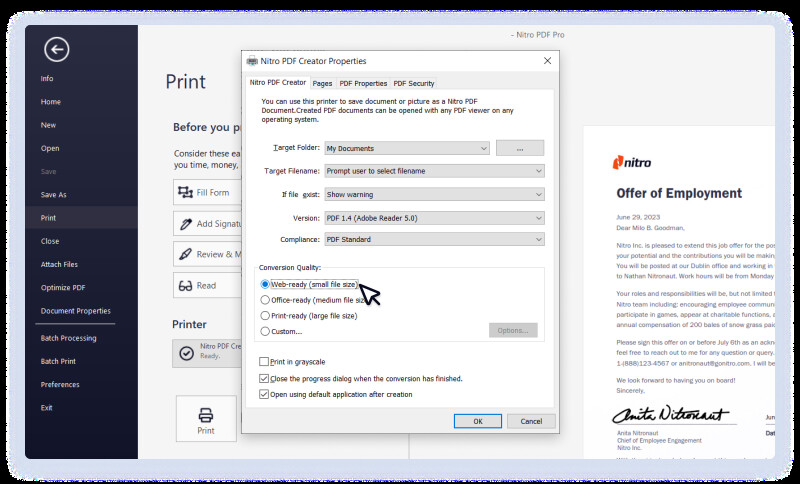
2. 'Opslaan als'
De functie 'Opslaan als' in Nitro PDF Pro is een snelle en gemakkelijke manier om uw bestandsgrootte te verkleinen.
- Open uw PDF met Nitro PDF Pro.
- Klik op Bestand.
- Klik op Opslaan als.
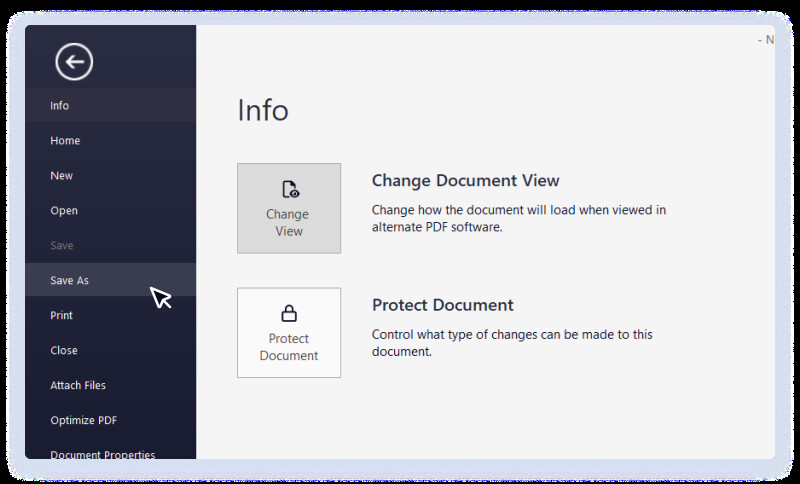
3. Verwijder ongewenste objecten
PDF's kunnen objecten bevatten zoals bladwijzers, koppelingen, annotaties, formuliervelden en ingesloten lettertypen die kunnen worden verwijderd om uw bestand kleiner te maken.
- Open uw PDF met Nitro PDF Pro
- Klik op Bestand > PDF optimaliseren.
- In het dialoogvenster PDF optimaliseren selecteert u Verkleind formaat.
- Klik op Details weergeven.
- Kies de objecten die u wilt verwijderen.
- Klik op OK > Optimaliseren.

4. Verklein alle afbeeldingen
Als uw PDF meerdere afbeeldingen bevat, is het verkleinen ervan een snelle manier om de bestandsgrootte te verkleinen. Volg gewoon de stappen die zijn beschreven in nummer drie hierboven.
Ga vandaag nog aan de slag met professionele, veilige PDF's
Download uw gratis proefperiode van 14dagen en ervaar zelf de voordelen van Nitro.
Opmerking van de uitgever: Dit artikel is oorspronkelijk gepubliceerd in maart 2021 en is bijgewerkt om updates van Nitro-oplossingen weer te geven.
